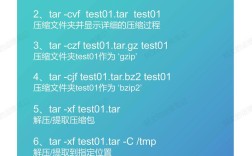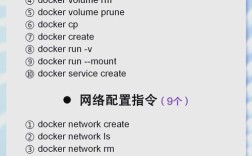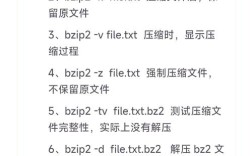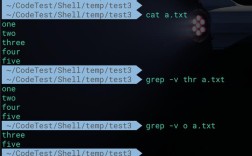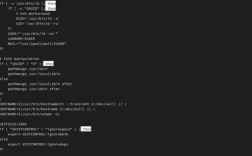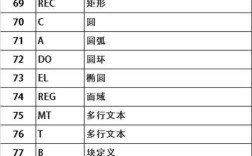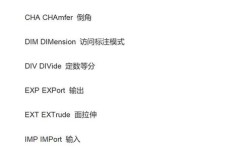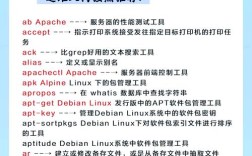在CAD软件中,分屏命令是一项非常实用的功能,它允许用户在同一绘图窗口内同时显示多个视图区域,从而方便用户对比不同部分的图形细节、提高绘图效率,对于处理复杂图纸或需要频繁缩放、平移操作的用户来说,掌握分屏命令能够显著提升工作流畅度,本文将详细介绍CAD分屏命令的使用方法、操作技巧及常见应用场景。
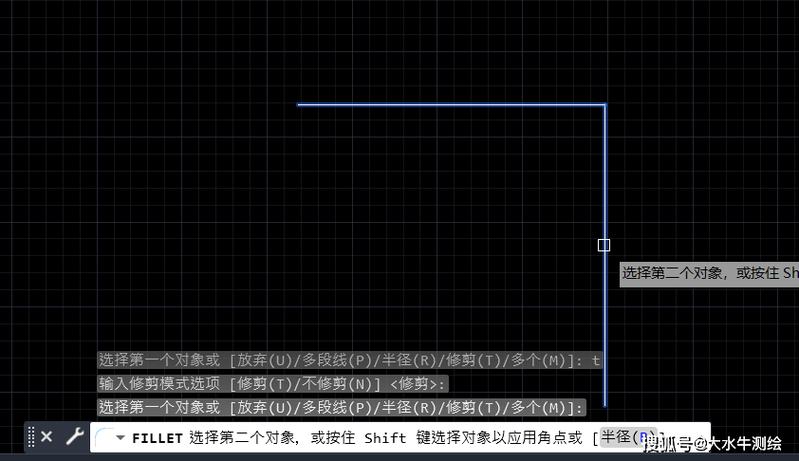
CAD分屏命令的核心功能是通过“视图”选项卡中的“视口”工具实现,以AutoCAD为例,用户可以通过以下步骤创建分屏视图:点击“视图”选项卡,找到“视口”面板,点击“新建视口”按钮;在弹出的“视口”对话框中,用户可以选择预设的视口配置,如“两个:水平”“两个:垂直”“三个:左”“三个:右”等,也可以自定义视口数量和布局,选择“两个:垂直”后,绘图窗口将左右分割为两个独立视口,每个视口均可显示图形的不同部分或不同比例,用户还可以在“视口”对话框中设置每个视口的视图比例、视觉样式(如二维线框、三维隐藏等),并选择“设置”为“三维”或“二维”以适配不同需求。
创建分屏视口后,用户可以对每个视口进行独立操作,在一个视口中放大显示局部细节,同时在另一个视口中查看整体布局,两个视口的图形会实时联动更新,确保修改的一致性,这种操作模式特别适用于大型图纸的校对,如建筑图纸中平面图与立面图的对比,或机械图纸中装配图与零件图的同步查看,需要注意的是,分屏视口中的活动视口会显示一个粗边框,用户只需单击目标视口即可切换活动状态,避免误操作。
除了基础的分屏功能,CAD还支持“命名视口”的创建与管理,用户可以将常用的分屏布局保存为命名视口,以便在后续工作中快速调用,具体操作为:在“视口”对话框中配置好视口后,点击“命名视口”选项卡,输入名称并保存,之后可在“命名视口”面板中直接选择已保存的布局,省去重复设置的麻烦,对于3D建模,分屏命令还能帮助用户从多个视角(如俯视图、前视图、西南等轴测图)同时观察模型,提升空间设计的准确性。
在实际应用中,分屏命令的常见问题包括视口比例不一致或图形显示异常,针对此类问题,用户可通过“视口”工具栏中的“比例列表”统一调整各视口比例,或使用“视图”菜单中的“重生成”命令刷新显示,若需暂时隐藏分屏状态,可点击“视口”面板中的“单个视口”按钮恢复单视图模式,但此操作不会删除已保存的命名视口。
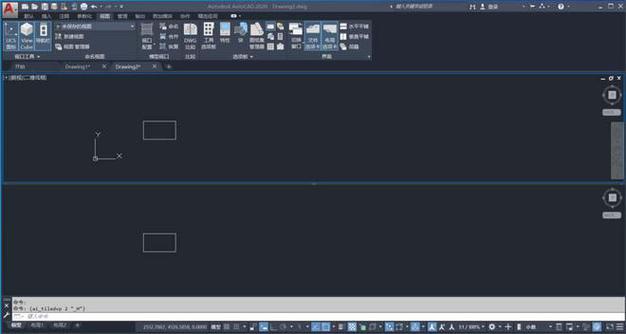
为了更直观地展示分屏命令的操作流程,以下通过表格对比不同视口配置的适用场景:
| 视口配置类型 | 适用场景 | 操作优势 |
|---|---|---|
| 两个:水平/垂直 | 对比平面图与剖面图 | 左右或上下同步查看,便于尺寸核对 |
| 三个:左/右 | 同时显示主视图、俯视图和侧视图 | 三视图联动,符合机械制图规范 |
| 四个等分 | 3D建模多角度观察 | 俯视、前视、左视和轴测图同步显示 |
CAD分屏命令通过灵活的视图分割和管理功能,为复杂绘图任务提供了高效解决方案,用户只需熟练掌握视口创建、切换及命名技巧,即可显著提升绘图效率与准确性。
相关问答FAQs
Q1:如何将分屏视口中的某个视图设置为独立窗口?
A:在CAD中,分屏视口默认为同一绘图窗口内的子区域,若需独立窗口,可右键单击目标视口,选择“视口”→“新建窗口”,系统将自动生成一个与该视口内容相同的独立窗口,方便单独操作或保存。
Q2:分屏状态下如何实现部分视口的冻结图层?
A:选中目标视口后,在“图层特性管理器”中右键单击需冻结的图层,选择“视口冻结”选项,即可仅在该视口中隐藏指定图层,而其他视口保持显示,此功能适用于需要突出显示特定区域内容的场景。